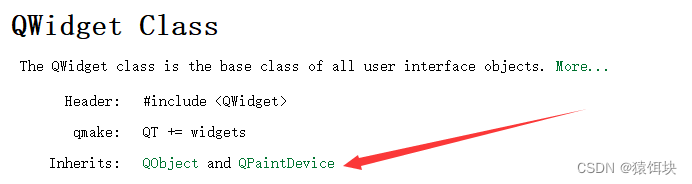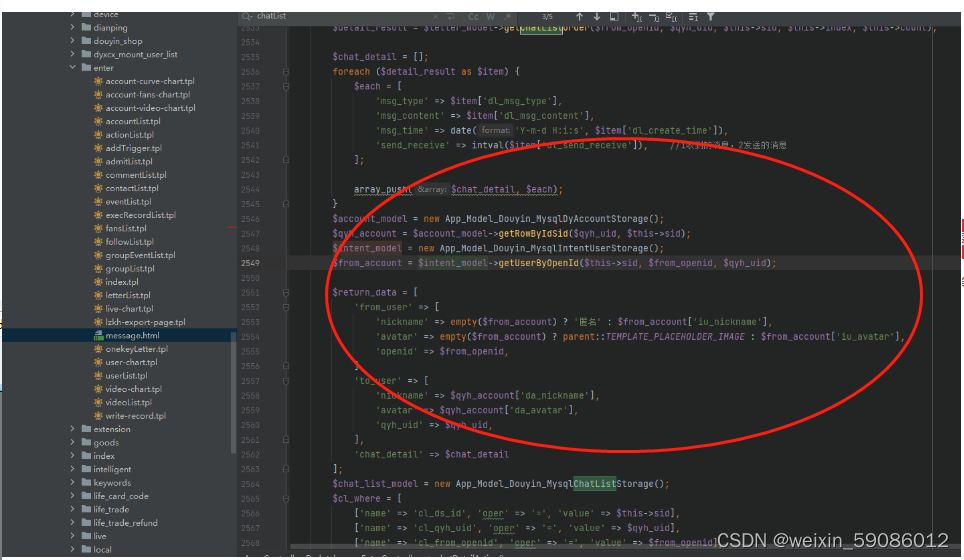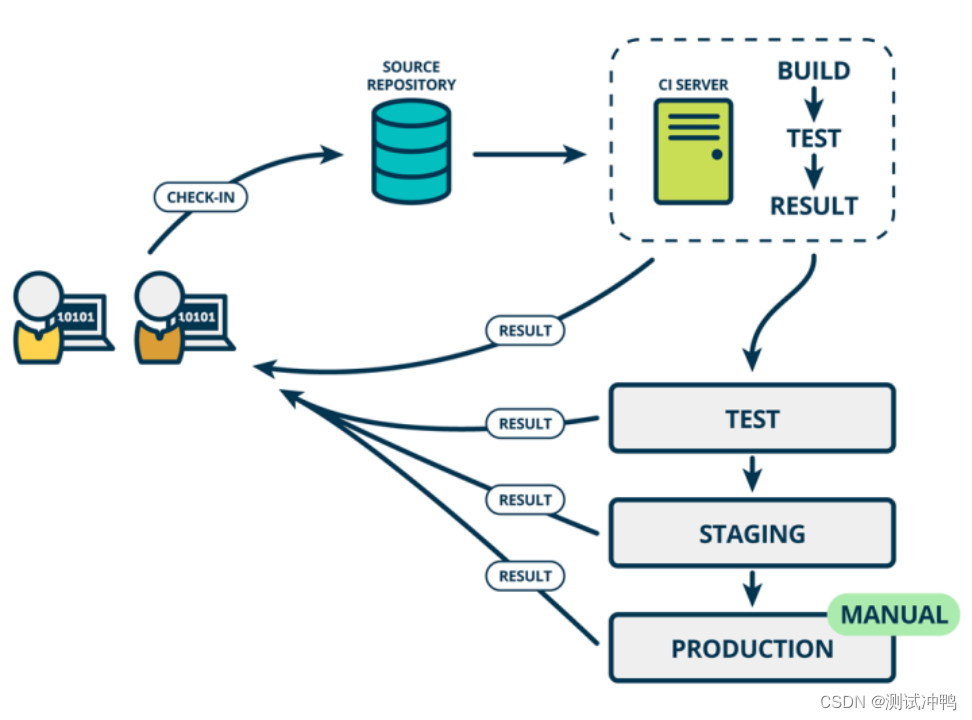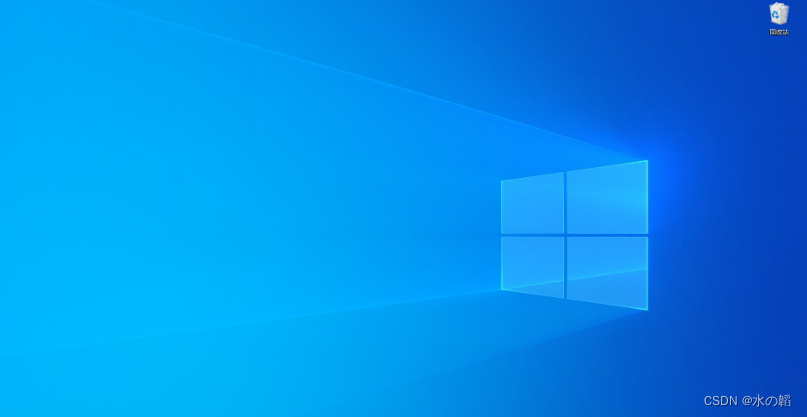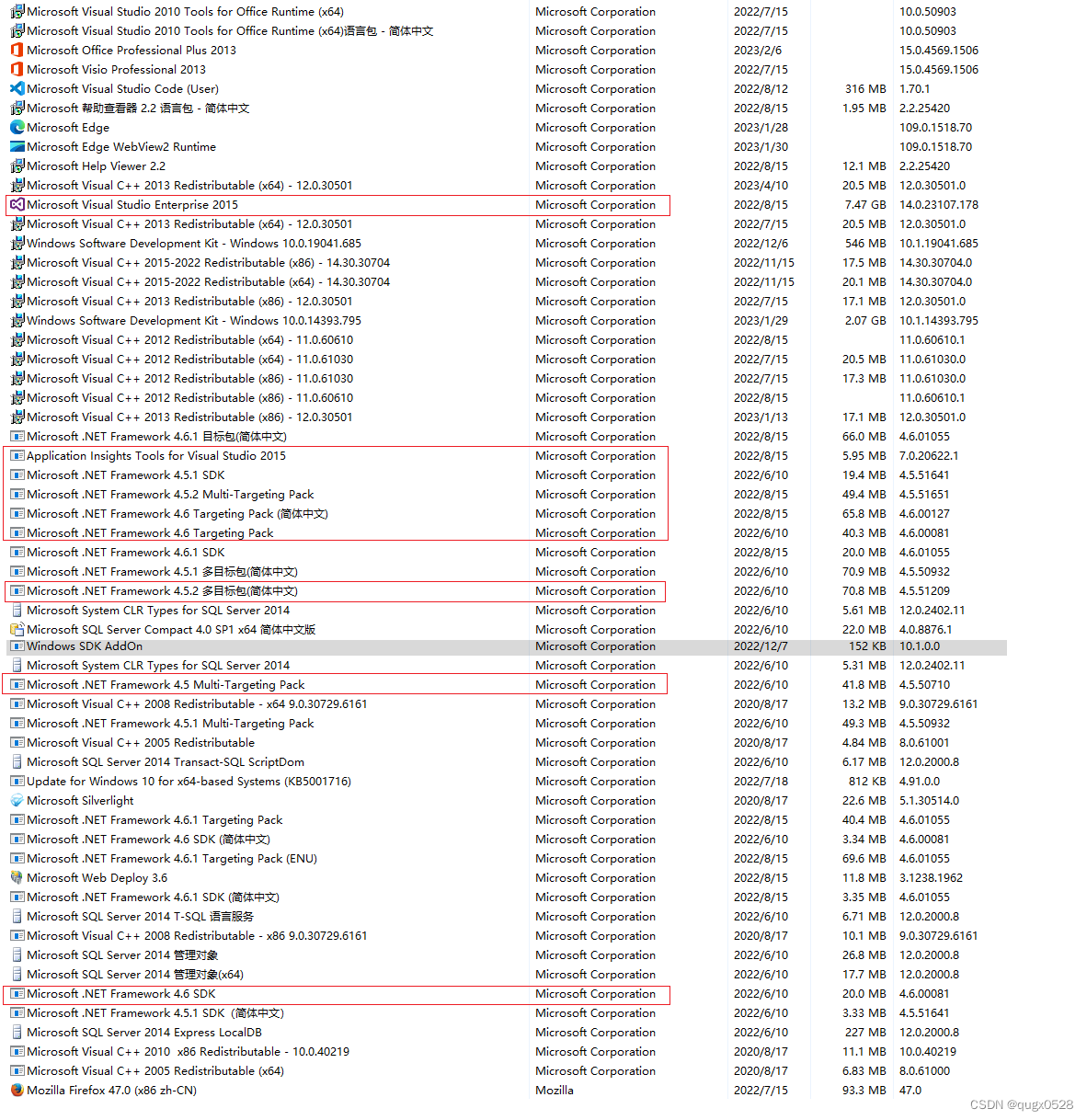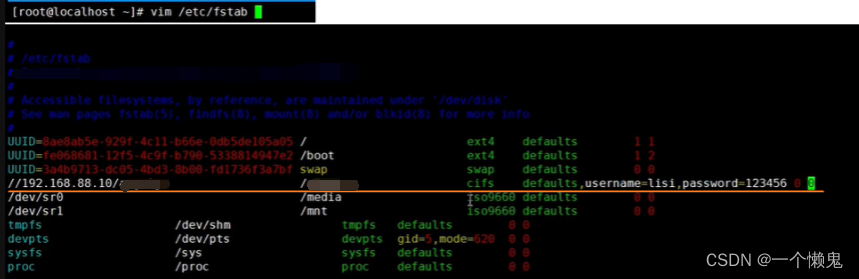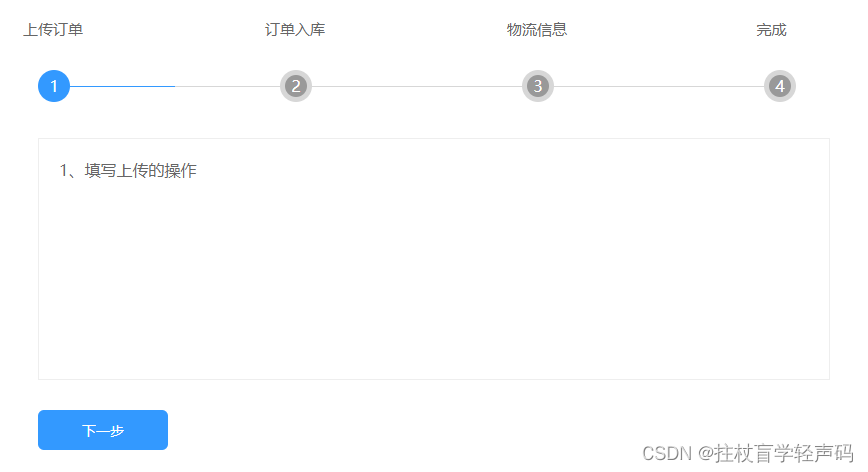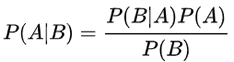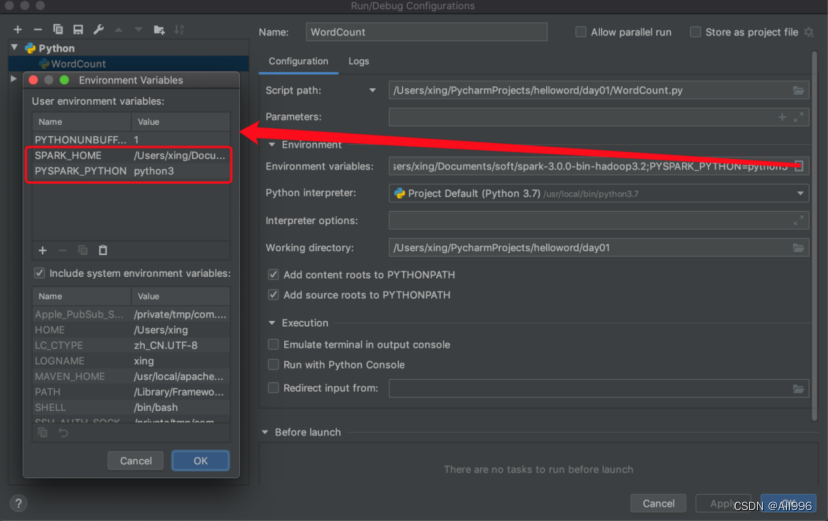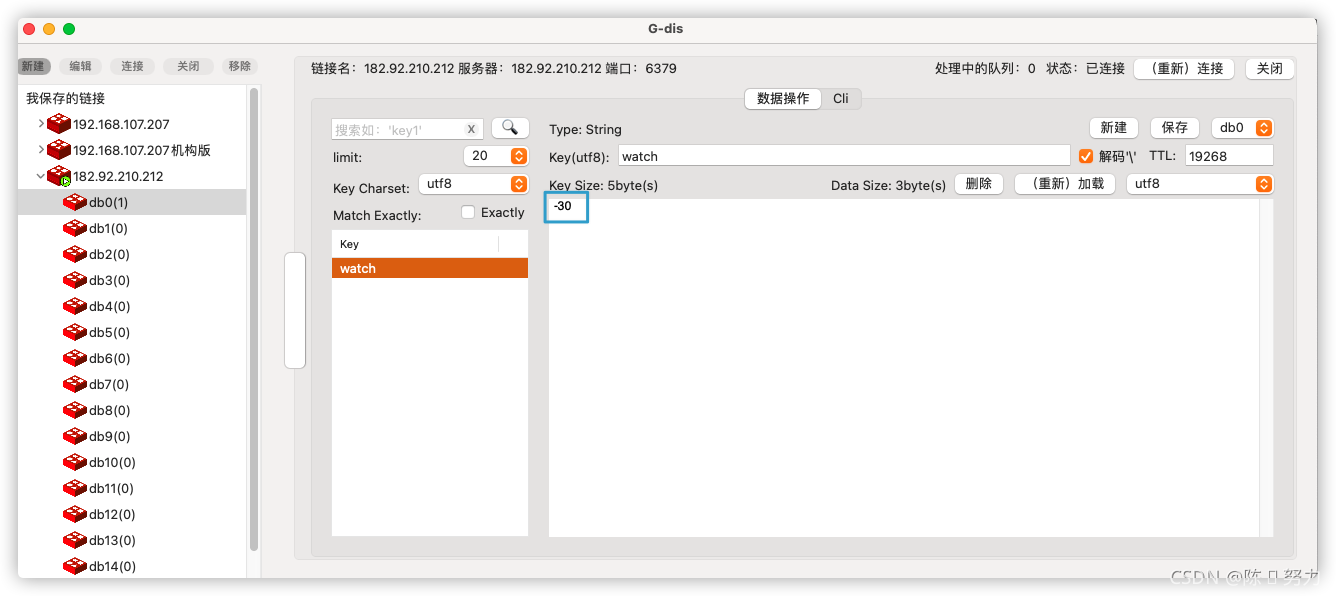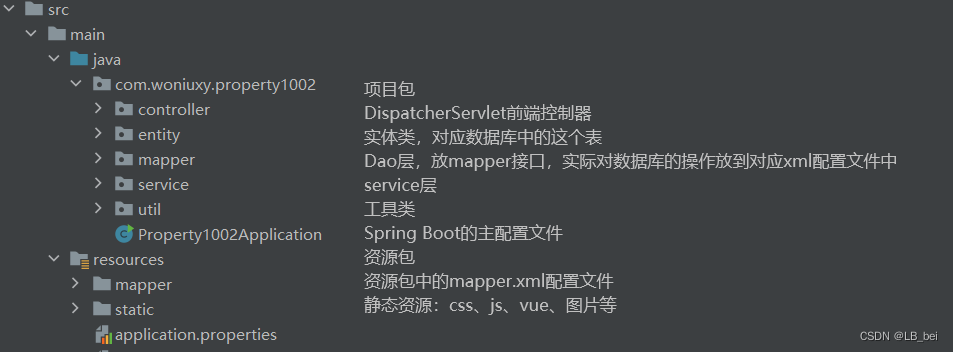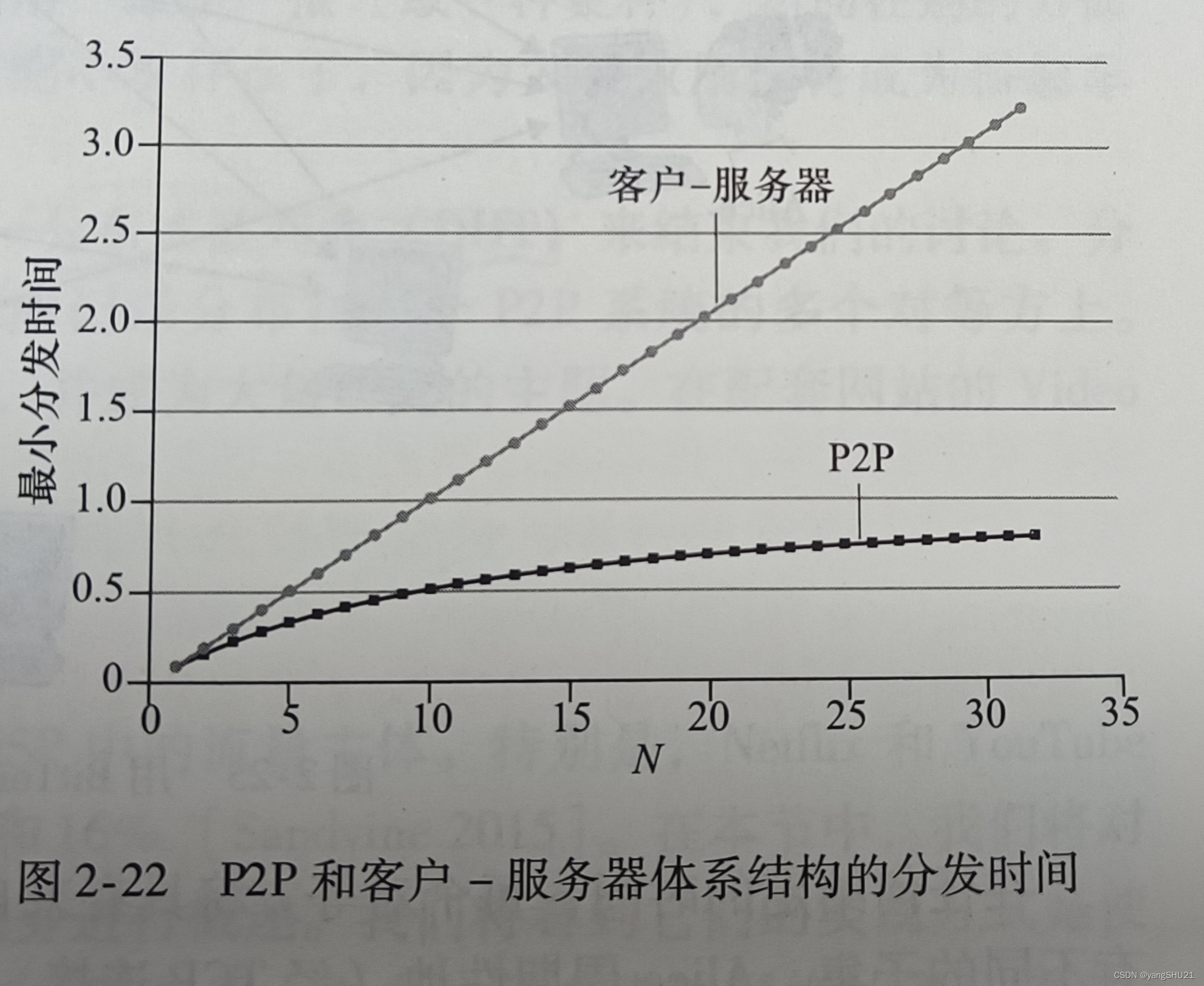学习参考:尚硅谷Docker实战教程、Docker官网、其他优秀博客(参考过的在文章最后列出)
目录
- 前言
- 一、帮助启动类命令
- 1.1 启动docker
- 1.2 停止docker
- 1.3 重启docker
- 1.4 查看docker状态
- 1.5 开机启动
- 1.6 查看docker概要信息
- 1.7 查看docker总体帮助文档
- 1.8 查看docker命令帮助文档
- 二、镜像命令
- 2.1 docker images
- 2.2 docker search
- 2.3 docker pull
- 2.4 docker system df
- 2.5 docker rmi
- 2.6 docker虚悬镜像
- 三、容器命令
- 总结
前言
这些命令可能只是满足日常使用、并不是包含所有命令、若有其他需求可参考官网命令,进一步了解更多。
一、帮助启动类命令
1.1 启动docker
systemctl start docker
1.2 停止docker
systemctl stop docker
1.3 重启docker
systemctl restart docker
1.4 查看docker状态
systemctl status docker
1.5 开机启动
systemctl enable docker
1.6 查看docker概要信息
docker info
1.7 查看docker总体帮助文档
docker --help
1.8 查看docker命令帮助文档
docker 具体命令 --help
二、镜像命令
2.1 docker images
docker images #列出本地主机上的镜像

各个列说明:
| 参数 | 含义 |
|---|---|
| REPOSITORY | 表示镜像的仓库源 |
| TAG | 镜像的标签版本号 |
| IMAGE ID | 镜像ID |
| CREATED | 镜像创建时间 |
| SIZE | 镜像大小 |
同一仓库源可以有多个 TAG版本,代表这个仓库源的不同个版本,我们使用 REPOSITORY:TAG 来定义不同的镜像。如果你不指定一个镜像的版本标签,例如你只使用 ubuntu,docker 将默认使用 ubuntu:latest 镜像
OPTIONS说明:
-a:列出本地所有的镜像(含历史映像层)-q:只显示镜像ID。

2.2 docker search
docker search [OPTIONS] 镜像名字 #查找镜像
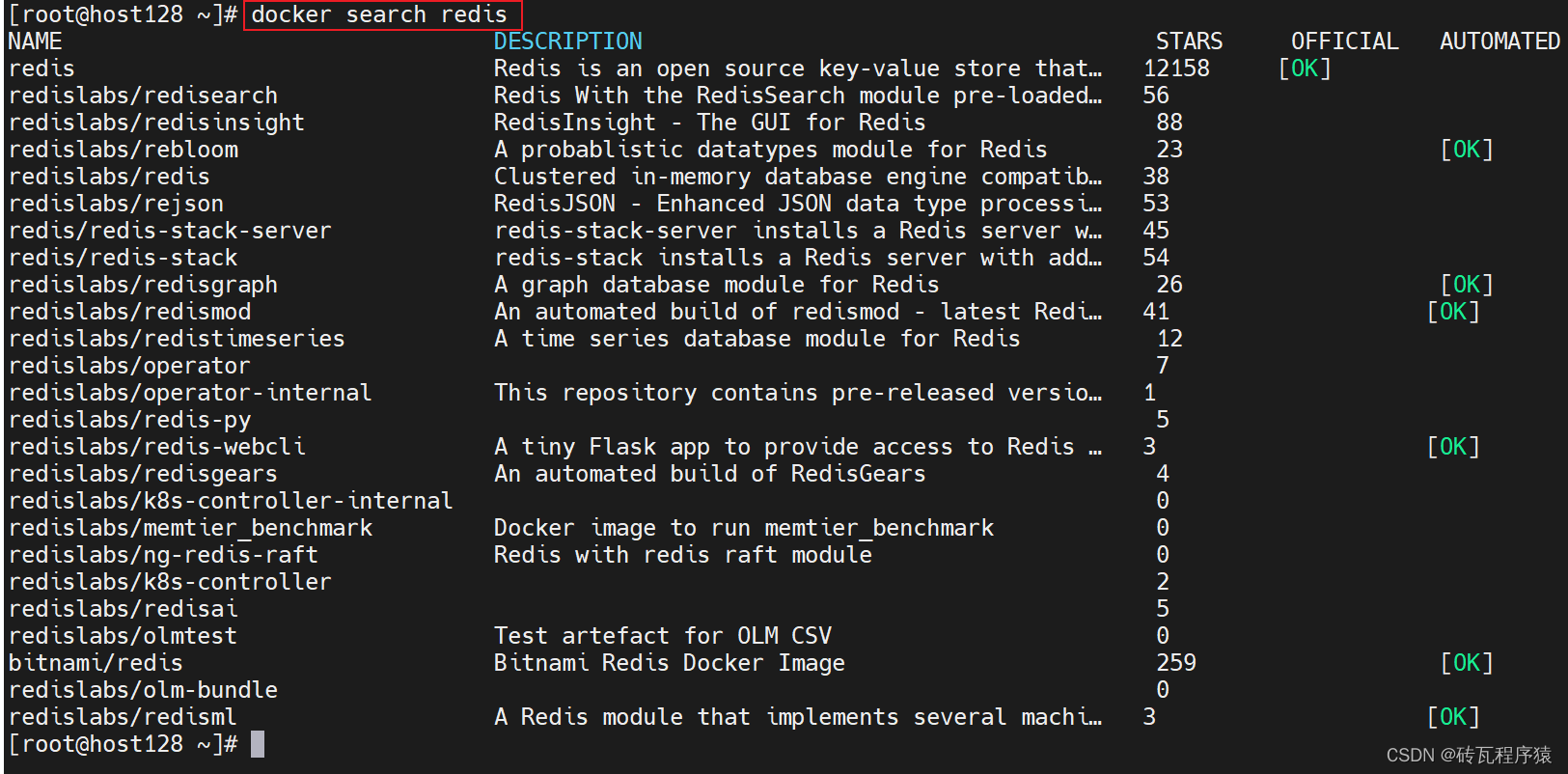
各个列说明:
| 参数 | 说明 |
|---|---|
| NAME | 镜像名称 |
| DESCRIPTION | 镜像说明 |
| STARS | 点赞数量 |
| OFFICIAL | 是否是官方的 |
| AUTOMATED | 是否是自动构建的 |
OPTIONS说明:
--limit: 只列出N个镜像,默认25个。例如:docker search --limit 5 redis

2.3 docker pull
docker pull 镜像名字[:TAG] #下载镜像
docker pull 镜像名字 (等价于) docker pull 镜像名字:latest
举例:
docker pull redis:6.0.8,带TAG
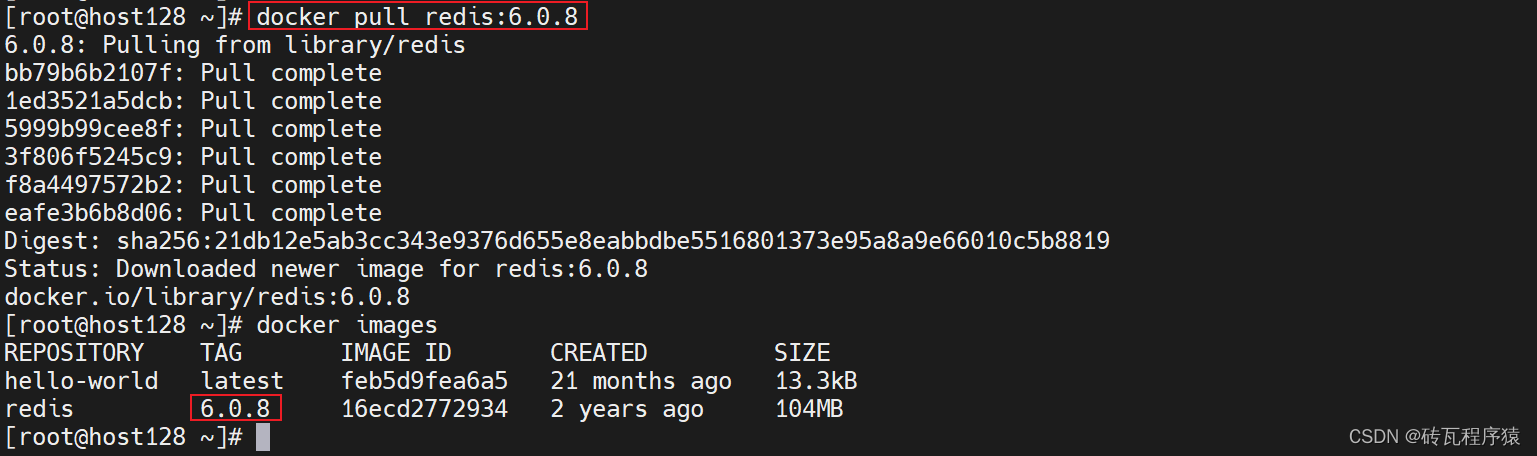
docker pull ubuntu,不带TAG
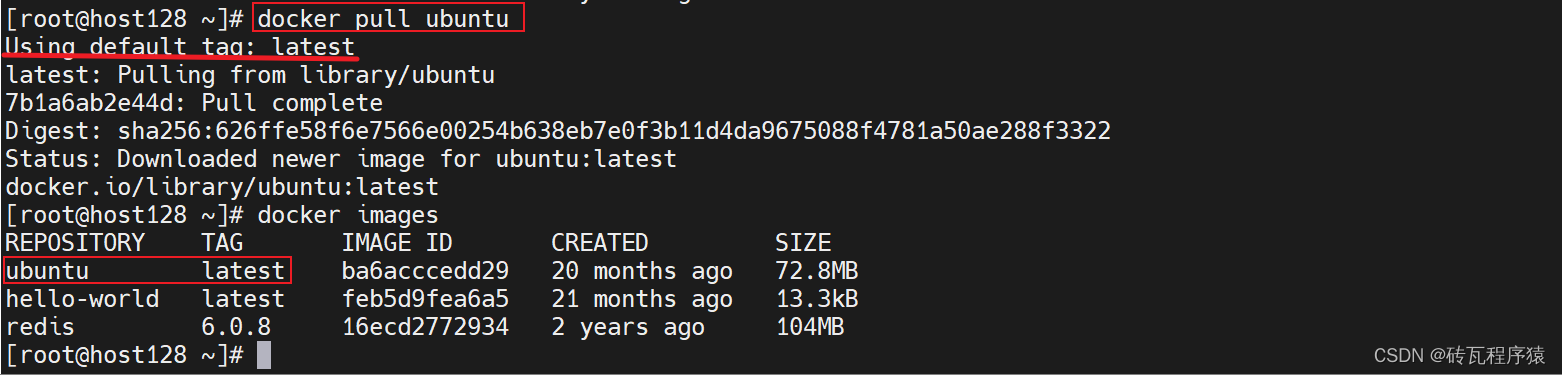
2.4 docker system df
docker system df #查看镜像/容器/数据卷/构建缓存 所占的空间

dockerbuild的过程需要一段时间,它可能是下载基础镜像,下载和安装依赖包,这就是使用cache的原因。数据卷在后续的文章中会写,[预留链接]。
2.5 docker rmi
docker rmi [-f] 某个镜像名字/镜像ID #删除镜像 -f表示强制删除
举例:
- 删除单个
docker rmi -f 镜像ID/镜像名字使用ID更能保证唯一性

- 删除多个
docker rmi -f 镜像名1:TAG 镜像名2:TAG,docker rmi -f 镜像ID[ 镜像ID]...
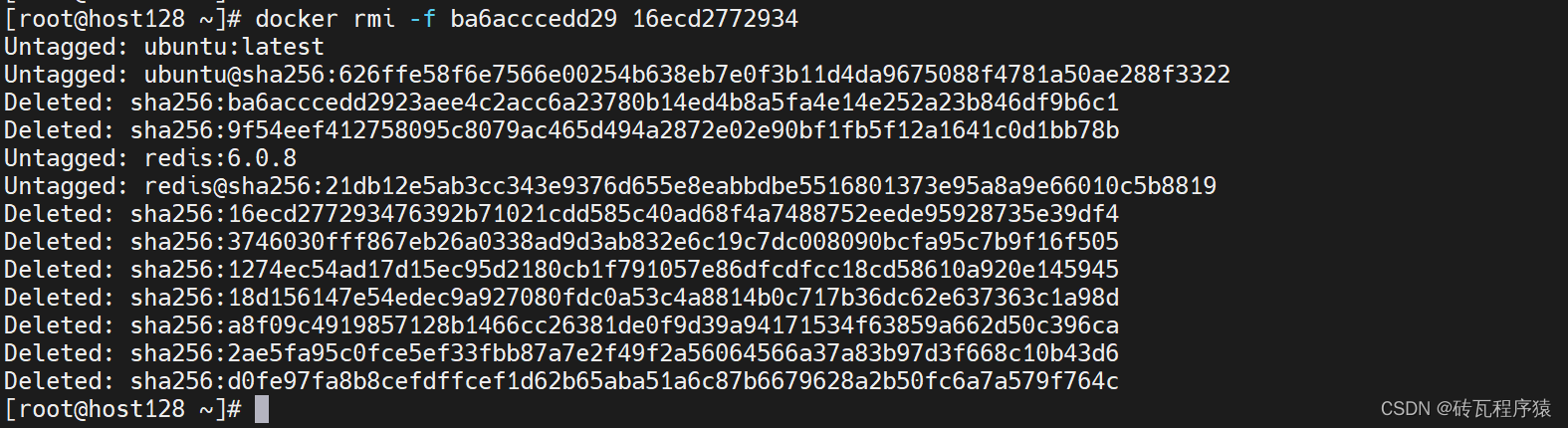
- 删除全部
docker rmi -f $(docker images -qa),不演示了。
2.6 docker虚悬镜像
那些仓库名、标签都是的镜像,俗称虚悬镜像dangling image
三、容器命令
有镜像才能创建容器, 这是根本前提(下载一个CentOS或者ubuntu镜像演示)
docker pull ubuntu #拉取一个ubuntu镜像,可以自己指定版本
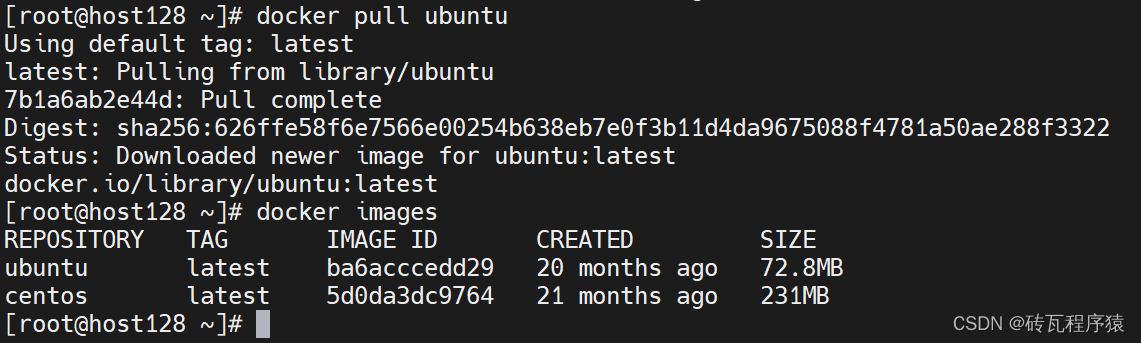
更新中…
总结
练习着去使用,相比于原理,操作还是相对好理解。